Ако опцията за автовъзстановяване е включена, можете автоматично да записвате версии на файла, докато работите върху него. Как ще възстановите нещо зависи от това кога сте го записали.
Ако сте записали файла
-
Отворете файла, върху който сте работили.
-
Отидете на > информация за файла.
-
Под управление на работна книга или управление на презентациятаизберете файла с етикети (когато затворих без записване).
-
В лентата в горния край на файла щракнете върху възстановяване , за да презапишете всички предварително записани версии.

Съвет: В Word можете също така да сравнявате версии, като щракнете върху Сравняване вместо върху Възстановяване.
Ако не сте записали файла
-
Отидете на > информация за файла > управление на документ > възстановяване на незаписани работни книги в Excel или възстановяване на незаписани презентации в PowerPoint.
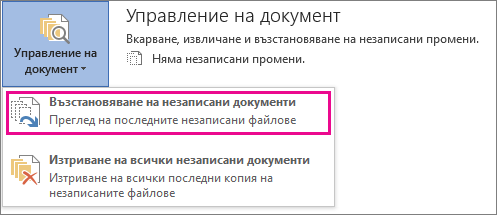
-
Изберете файла и след това изберете Отвори.

-
В лентата в горния край на файла щракнете върху Запиши като, за да запишете файла.

Вижте също
Преглед на хронологични версии на файлове на Office
Какво представлява автоматичното записване?
Преглед на хронологията на версиите на елемент или файл в списък или библиотека на SharePoint











